Kuidas Facebookis küsitlust luua?

Kui otsite, kuidas luua Facebookis küsitlust, et saada inimeste arvamust, siis meilt leiate kõik lahendused alates sündmustest, messengerist kuni looni; saate Facebookis küsitluse luua.
Erinevalt Slackist pole Microsoft Teamsi (tasuta) installitavate rakenduste arv piiratud . Need rakendused ei paku mitte ainult integreerimist muude kasulike teenustega, nagu Zoom, Github, Trello, Salesforce jne, vaid aitavad kaasa ka meeskonna sidumisele ja organisatsioonidevahelisele suhtlusele. Siin on Microsoft Teamsi jaoks parimad rakendused teie suhtluse paremaks muutmiseks.
Kuidas pääseda ligi Teamsi rakendustele?
Microsoft Teams pakub juba hunnikut eelinstallitud rakendusi, millele pääseb juurde, klõpsates kolmel nupul kas külgribal või vahetult vestluskasti all. Microsoft Teamsi rakenduste poodi pääsemiseks võite klõpsata rakenduse vaate dialoogiboksi allosas valikul „Rohkem rakendusi >”. Lisaks saate rakenduse kontolt või tööruumist eemaldamiseks paremklõpsata mis tahes rakendusel ja valida Desinstalli.
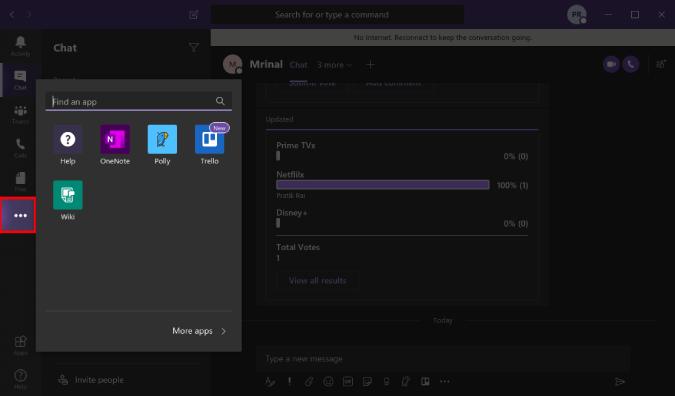
Parimad rakendused Microsoft Teamsi jaoks
1. Polly
Polly võimaldab teil koosolekute, DM-i ja isegi rühmakonverentside ajal kiireid küsitlusi teha. See on tasuta ja pakub piiramatul hulgal küsitlusi mitme valiku, jah või ei, hinnangutel põhinevate küsitluste jne vormis. Kõige lahedam valik, mida ma leidsin, oli anonüümsuse lüliti. See peidab vastajate nimed ja võib olla hea viis ehtsa autentse tagasiside saamiseks.
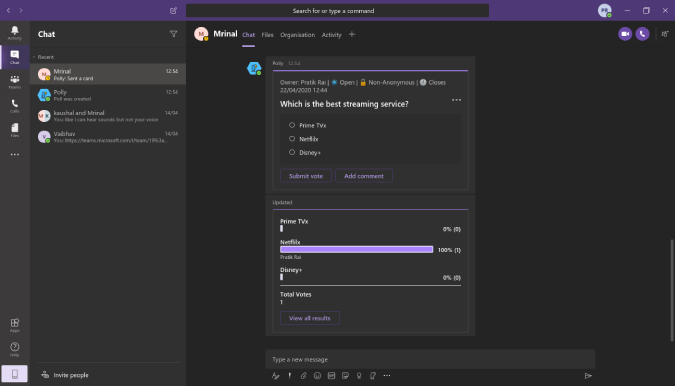
Ülevaade:
Integreerige Polly
2. Evernote
OneNote on eelinstallitud koos Microsoft Teamsiga, sest teate; Microsoft! Kuid kui kasutate Evernote'i märkmete tegemiseks, võite kasutada Microsoft Teamsi jaoks mõeldud Evernote'i rakendust. Rakendus võimaldab teil Microsoft Teamsis märkmeid jagada ja nendega koostööd teha.
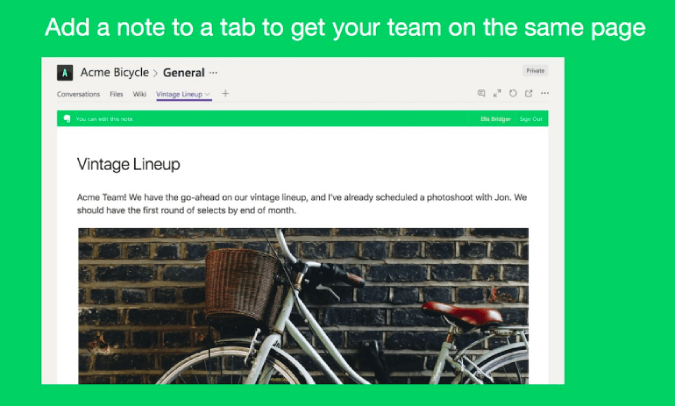
Ülevaade:
Integreerige Evernote
3. Trello
Kasutame Trellot projektide kallal koostöö tegemiseks ja uute ideede ülesmärkimiseks. Microsoft Teamsi rakendus Trello jaoks ei lisa palju funktsioone, kuid võimaldab teil kaarti kiiresti jagada. Võite vajutada @Trello DM-is või grupivestluses ning otsida kiiresti Trello kaardi tekstist ja lingist.
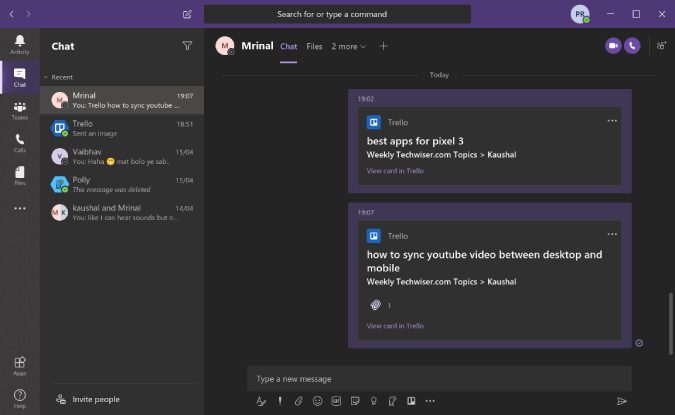
Ülevaade:
Integreerige Trello
4. Pea seda meeles
Teams võimaldab teil kirjad järjehoidjatesse lisada, et saaksite neile hiljem juurde pääseda. Kuid enamasti see ei tööta ja unustate järjehoidjasse lisatud sõnumi juurde tagasi tulla. MäletaSee aitab teil seda ülesannet täita ja võimaldab teil lisada sõnumile või lõimele ajastatud meeldetuletuse. Kõik, mida pead tegema, on märkima sõnumisse RememberThis ning mainima päeva ja kellaaja.
Pea meeles See on hea utiliit, kuid töötab kõige paremini ainult sõnumilõimes. Oleks tõesti abi, kui saaksite vanematele sõnumitele meeldetuletusi määrata.
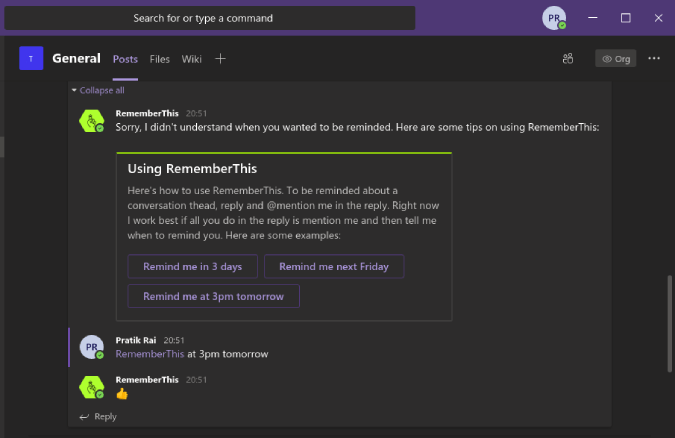
Ülevaade:
Integreeri RememberThis
5. Suumi koosolekud
Kui tellite tööd teistele organisatsioonidele, on raske kõiki Microsoft Teamsi kaasata. Rakendus Zoom Meetings võimaldab tuua organisatsioonivälised inimesed lihtsale videokonverentsile. Kui te ei tea, on Zoom videokonverentsirakendus, mis võimaldab teil korraldada tasuta videokonverentse 100 inimesega. Osalejad ei nõua samuti registreerumist. Samuti leidsin, et Microsoft Teamsi rakendus Zoom on suhteliselt parem kui Slacki, kuna see pakub koosolekute konfigureerimiseks ja ajastamiseks lihtsalt käskude asemel GUI-d.
You can also use the Cisco Webex Meeting app for Microsoft Teams.
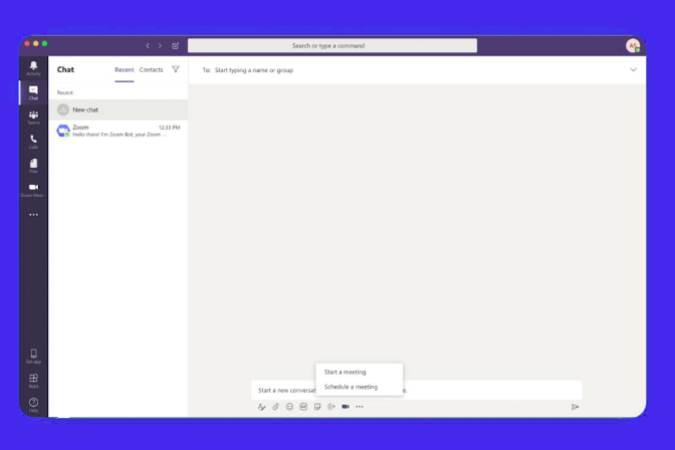
Ülevaade:
Integreerige suumikoosolekud
6. Vabakäsi
Microsoft Teamsil on juba tahvel, kuid see on aktiivne ainult videokõnede ajal ja on üsna piiratud tindiga. Tahvliga koostööks võite proovida InVisioni Freehand’i. Võrreldes MS Whiteboardiga pakub see rohkem kujundeid, nagu ristkülik, jooni ja ringe. Lisaks saate isegi tahvlit esitleda ilma videokõnet pidamata. Kasutame seda sageli oma YouTube'i video sissejuhatuste loomiseks. Seda saab kasutada ka Sprinti programmeerimismudelite, traatraami kujunduste, prototüüpide jms arutlemiseks ja koostöö tegemiseks.
Lisaks pääseb Freehandile juurde ka videokõnede ajal, et saaksite oma käimasolevaid prototüüpe jagada.
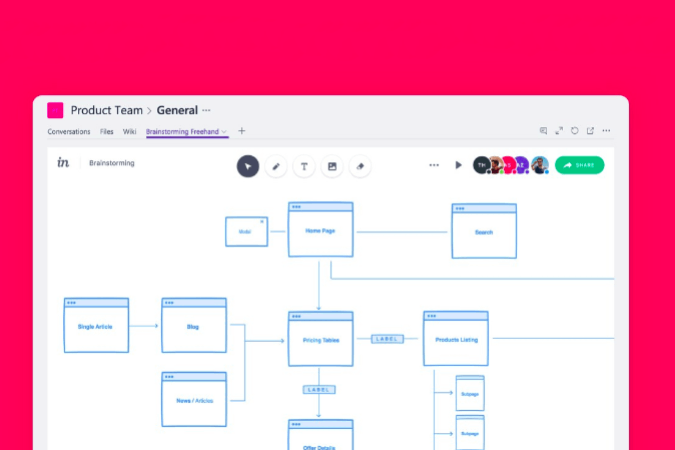
Ülevaade:
Integreerige InVision Freehand
7. Mio
Rakendus Mio on suurepärane lahendus Slacki, Microsoft Teamsi ja Webex Teamsi vahelise lõhe ületamiseks. Kuigi Microsoft pakub Slacki konnektorit , piirab see funktsionaalsust ainult Teamsi siseselt Slacki kanaliga liitumisega. DM-e ja tavalisi vestlusi ei kuulata ning teid teavitatakse ainult siis, kui keegi mainib teie isikut tõendavat dokumenti.
Teisest küljest loob Mio universaalse kanali, kuhu saate kutsuda oma Slacki või Webexi kontakte. Lisaks saate töötada Teamsi aknas ja isegi Slacki kontakti saata. Mio pakub tasuta ühe universaalse kanali loomist ja kasutamist. Pärast seda peate maksma 10 dollarit kuus universaalse kanali kohta.
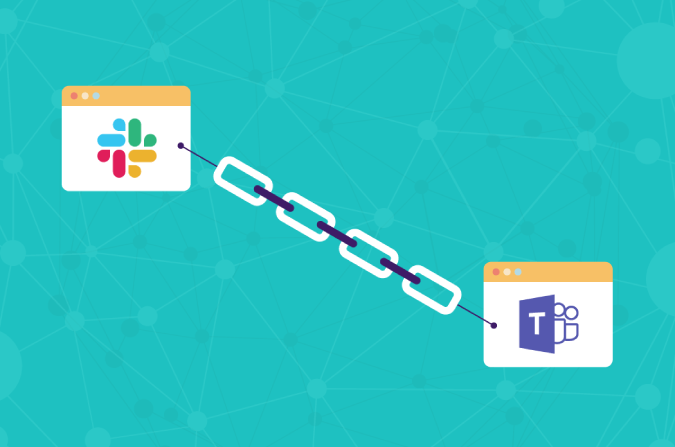
Ülevaade:
Integreerige Mio
8. Reede
Tagasi Slackis kasutasime Birthday Boti kõigi sünnikuupäevade jälgimiseks. Kahjuks ei leidnud me Microsoft Teamsist täpset alternatiivi. Seetõttu hakkasime kasutama reedest rakendust. See on ulatuslik töövoo ja meeldetuletuste rakendus, kuid see võib saata kanalitele korduvaid meeldetuletusi. Nii kasutan seda paindlikult nii igapäevaste meeldetuletuste saatmiseks DM-idesse kui ka korduvate sünnipäevade meeldetuletuste saatmiseks Teamsi kanalitele.
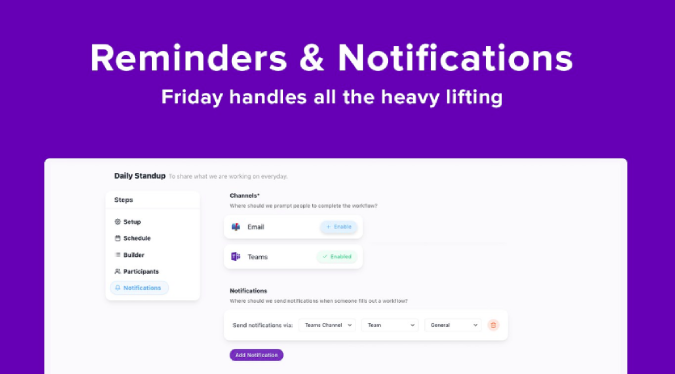
Ülevaade:
Integreerige reede
9. Virna ülevool
Stack Overflow on väga kasulik tööriist programmeerimisküsimuste kiireks otsimiseks ja postitamiseks Microsoft Teamsist. Kasutan seda palju videokonverentside ajal, et ajurünnakutest läbi saada. Rakendus on tasuline, kuid see võimaldab teil Teamsi aknas teha kõike, mida saate Stack Overflow veebisaidil teha.
Stack Overflow for Teams is paid and starts at $5/month. Due to the current pandemic, it’s free until June 30.
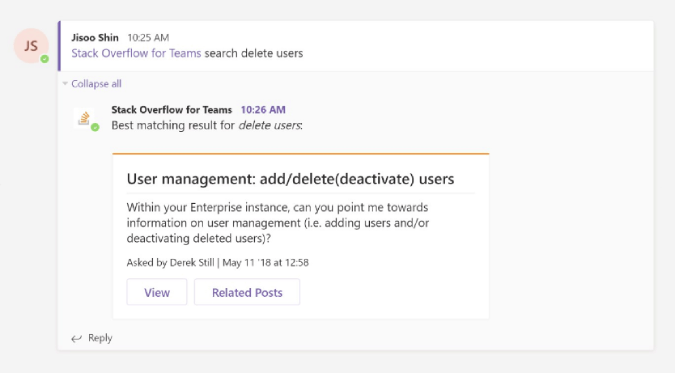
Ülevaade:
Laadige alla Stack Overflow
Lõpusõnad
Enamik selles loendis olevaid rakendusi on üsna üldised ja peaksite neid kasutama olenemata organisatsiooni olemusest. Kui lähete üle Slackist, on Microsoft Teams suur ja keeruline rakendus ning sellel on oma õppimiskõver. Erinevalt Slackist kipub see alguses veidi hirmutama. Kui teil on rohkem probleeme või küsimusi, andke mulle allolevates kommentaarides teada
Lugege ka: Avatud lähtekoodiga turvalise suumi alternatiivid videokonverentside jaoks
Kui otsite, kuidas luua Facebookis küsitlust, et saada inimeste arvamust, siis meilt leiate kõik lahendused alates sündmustest, messengerist kuni looni; saate Facebookis küsitluse luua.
Kas soovite aegunud pääsmeid kustutada ja Apple Walleti korda teha? Järgige selles artiklis, kuidas Apple Walletist üksusi eemaldada.
Olenemata sellest, kas olete täiskasvanud või noor, võite proovida neid värvimisrakendusi, et vallandada oma loovus ja rahustada meelt.
See õpetus näitab, kuidas lahendada probleem, kuna Apple iPhone'i või iPadi seade kuvab vales asukohas.
Vaadake, kuidas saate režiimi Mitte segada iPadis lubada ja hallata, et saaksite keskenduda sellele, mida tuleb teha. Siin on juhised, mida järgida.
Vaadake erinevaid viise, kuidas saate oma iPadi klaviatuuri suuremaks muuta ilma kolmanda osapoole rakenduseta. Vaadake ka, kuidas klaviatuur rakendusega muutub.
Kas seisate silmitsi sellega, et iTunes ei tuvasta oma Windows 11 arvutis iPhone'i või iPadi viga? Proovige neid tõestatud meetodeid probleemi koheseks lahendamiseks!
Kas tunnete, et teie iPad ei anna tööd kiiresti? Kas te ei saa uusimale iPadOS-ile üle minna? Siit leiate märgid, mis näitavad, et peate iPadi uuendama!
Kas otsite juhiseid, kuidas Excelis automaatset salvestamist sisse lülitada? Lugege seda juhendit automaatse salvestamise sisselülitamise kohta Excelis Macis, Windows 11-s ja iPadis.
Vaadake, kuidas saate Microsoft Edge'i paroole kontrolli all hoida ja takistada brauserit tulevasi paroole salvestamast.







